شرح تسطيب الويندوز Xp
عبـــــــــــــــــــــــــــــــــــــــــــــير الإســـــــــــــــــــــــــــــــــــــــلام :: اقسام التقنية :: الكمبيوتر والانترنت
صفحة 1 من اصل 1
 شرح تسطيب الويندوز Xp
شرح تسطيب الويندوز Xp
بسم الله نبدأ
******************************
بس عشان تبدأ لازم تتأكدي ان عندك القدرة على المواصلة وبتركيز ...
************************
المتطلبات ..
سى دى روم
او
سى دى رايتر
و
اسطوانة ويندوز
*******************
1 - ندخل اسطوانة الويندوز .. ثم اعادة تشغيل هتظهر لنا شاشة سوداء مكتوب فيها pres any key to boot from cd ...
نضغط على اى مفتاح من اللوحة .
هتيجى شاشة زرقاء هيعد شوية حاجات كده لما تخلص هيجيب الشاشة دى
هنضغط enter لتسطيب نسخة جديدة .
*****************************************
2 - هتظهر لنا صفحة الترخيص نضغط f8 للموافقة .
************************
3 - دى اهم واخطر خطوة لانها التعامل الوحيد مع الهارديسك وهى عمل الفورمات .
بنختار المكان اللى هنسطب فيه الويندوز ودائما هو البارتشن رقم 1 او c
************************************************** *
4- فى هذه الخطوة اختيار نوع الفورمات .
********************************
5 - يطلب منك الضغط على F للفورمات او اى مفتاح اخر غالبا بيكون F ثم enter حسب الكلام اللى هيكون موجود ..
****************************
6 - فى النافذة التالية يتم نسخ الملفات
*************************************
7 - بعد الانتهاء من نسخ الملفات هيعمل ريستارت ولا نضغط على مفتاح عند اعادة التشغيل
*******************************
8 - بداية النهاية بعد الريستارت
****************************
9 - نافذة اكمال الإعدادات
***************
10 - الخطوات القادمة من 10 الى 19 تستخدم مع نسخ الويندوز الاصلية وبعض النسخ المعدلة غير موجود فيها هذه الخطوات المهم اننا نعرفها عشان لو قابلتنا نعملها .
اولا : اعدادات اللغة .
*********************
11 - إختر customize لتعديل دعم اللغة العربية سوف تظهر النافذة التالية :
*********************
12 - بعد التعديل نضغط ok وننتظر
********************
13 - بعد تثبيت ملفات اللغة إختر الخيار التالي advanced وإختر من القائمة
المنسدلة إسم دولتك ولغتك ثم أشر على كل خيار به Arabic كالتالي :
نختار arabic Egypt
***************************
14 - بعد إختيار جميع العربية اذهب لأول خيار Regional options واختر دولتك في القائمتين المنسدلتين ثم إضغط على ok كالتالي :
احنا هنختار مصر طبعا .
***********************************
15 - سوف تظهر النافذة التالية ضع بها أي شي إسمك أو شي تريده
************************
16 - الآن ضع السيريال نمبر أو مفتاح القرص في النافذة التالية :
والسيريال ده هيا ارقام تسجيل النسخة من ميكروسوفت
وده سيريال اضافى
wcbg6 - 48773 - b4byx - 73kjp - km3k3
*********************************
17 - ضع إسم الكمبيوتر كالتالي
***************************
18 - عدل إعدادات الوقت والتاريخ والمنطقة الزمنية بالنسبة لتوقيت القاهرة نختارها من القائمة .
***************************
19 - إتركه ليكمل الإعداد
ممكن هنا يطلب اعدادات network دى عبارة عن تعريف الجهاز على الشبكة لو موجودة ودى سهلة جدا
فى الختام اتمنى انى اكون وفقت فى هذا الموضوع
ولازم نجرب عشان نبقى 100/100 ممكن يكون فى مشاكل فى الاول بس بعد كده اوك .
تم التطبيق على نسخة windows xp professional sp2
******************************
تم الإنتهاء بحمد الله
******************************
بس عشان تبدأ لازم تتأكدي ان عندك القدرة على المواصلة وبتركيز ...
************************
المتطلبات ..
سى دى روم
او
سى دى رايتر
و
اسطوانة ويندوز
*******************
1 - ندخل اسطوانة الويندوز .. ثم اعادة تشغيل هتظهر لنا شاشة سوداء مكتوب فيها pres any key to boot from cd ...
نضغط على اى مفتاح من اللوحة .
هتيجى شاشة زرقاء هيعد شوية حاجات كده لما تخلص هيجيب الشاشة دى
هنضغط enter لتسطيب نسخة جديدة .
*****************************************
2 - هتظهر لنا صفحة الترخيص نضغط f8 للموافقة .
************************
3 - دى اهم واخطر خطوة لانها التعامل الوحيد مع الهارديسك وهى عمل الفورمات .
بنختار المكان اللى هنسطب فيه الويندوز ودائما هو البارتشن رقم 1 او c
************************************************** *
4- فى هذه الخطوة اختيار نوع الفورمات .
********************************
5 - يطلب منك الضغط على F للفورمات او اى مفتاح اخر غالبا بيكون F ثم enter حسب الكلام اللى هيكون موجود ..
****************************
6 - فى النافذة التالية يتم نسخ الملفات
*************************************
7 - بعد الانتهاء من نسخ الملفات هيعمل ريستارت ولا نضغط على مفتاح عند اعادة التشغيل
*******************************
8 - بداية النهاية بعد الريستارت
****************************
9 - نافذة اكمال الإعدادات
***************
10 - الخطوات القادمة من 10 الى 19 تستخدم مع نسخ الويندوز الاصلية وبعض النسخ المعدلة غير موجود فيها هذه الخطوات المهم اننا نعرفها عشان لو قابلتنا نعملها .
اولا : اعدادات اللغة .
*********************
11 - إختر customize لتعديل دعم اللغة العربية سوف تظهر النافذة التالية :
*********************
12 - بعد التعديل نضغط ok وننتظر
********************
13 - بعد تثبيت ملفات اللغة إختر الخيار التالي advanced وإختر من القائمة
المنسدلة إسم دولتك ولغتك ثم أشر على كل خيار به Arabic كالتالي :
نختار arabic Egypt
***************************
14 - بعد إختيار جميع العربية اذهب لأول خيار Regional options واختر دولتك في القائمتين المنسدلتين ثم إضغط على ok كالتالي :
احنا هنختار مصر طبعا .
***********************************
15 - سوف تظهر النافذة التالية ضع بها أي شي إسمك أو شي تريده
************************
16 - الآن ضع السيريال نمبر أو مفتاح القرص في النافذة التالية :
والسيريال ده هيا ارقام تسجيل النسخة من ميكروسوفت
وده سيريال اضافى
wcbg6 - 48773 - b4byx - 73kjp - km3k3
*********************************
17 - ضع إسم الكمبيوتر كالتالي
***************************
18 - عدل إعدادات الوقت والتاريخ والمنطقة الزمنية بالنسبة لتوقيت القاهرة نختارها من القائمة .
***************************
19 - إتركه ليكمل الإعداد
ممكن هنا يطلب اعدادات network دى عبارة عن تعريف الجهاز على الشبكة لو موجودة ودى سهلة جدا
فى الختام اتمنى انى اكون وفقت فى هذا الموضوع
ولازم نجرب عشان نبقى 100/100 ممكن يكون فى مشاكل فى الاول بس بعد كده اوك .
تم التطبيق على نسخة windows xp professional sp2
******************************
تم الإنتهاء بحمد الله
عبـــــــــــــــــــــــــــــــــــــــــــــير الإســـــــــــــــــــــــــــــــــــــــلام :: اقسام التقنية :: الكمبيوتر والانترنت
صفحة 1 من اصل 1
صلاحيات هذا المنتدى:
لاتستطيع الرد على المواضيع في هذا المنتدى
 الرئيسية
الرئيسية
![[[ Admin ]] [[ Admin ]]](https://2img.net/h/www.ahlaeyon.com/vb/images/eyoonk/17.gif)
 مزاجي
مزاجي
